Hvernig á að tengjast Wi-Fi á Samsung sjónvarpi

Þó að sjónvarp muni líklega virka vel án nettengingar ef þú ert með kapaláskrift, eru bandarískir notendur farnir að skipta yfir í nettengingu
Það getur verið leiðinlegt ferli að búa til myndbönd. Hins vegar, með uppgangi samfélagsmiðla til að deila myndböndum eins og TikTok, hefur hæfileikinn til að búa til og breyta fyrsta flokks myndböndum aldrei verið mikilvægari.

Sem betur fer eru fjölmörg myndvinnsluforrit til að velja úr. Í þessari grein munum við einbeita okkur að CapCut og Splice. Við munum sundurliða getu þeirra, eiginleika og kosti og galla til að hjálpa þér að ákveða hvað er tilvalið fyrir myndbandsgerð og klippingarþarfir þínar.
CapCut

CapCut er myndbandsklippingarforrit gert af höfundum TikTok. Þetta app er frábært val fyrir venjulegt plakat á samfélagsmiðlum. Með víðtækum eiginleikum fyrir bæði iOS og Android notendur, CapCut er farsímavænt og hefur eiginleika þar á meðal að breyta bakgrunnslitnum þínum og sjálfvirkum skjátexta.
Kostir og gallar
Kostir
Gallar
CapCut myndbandsvinnsluaðgerðir
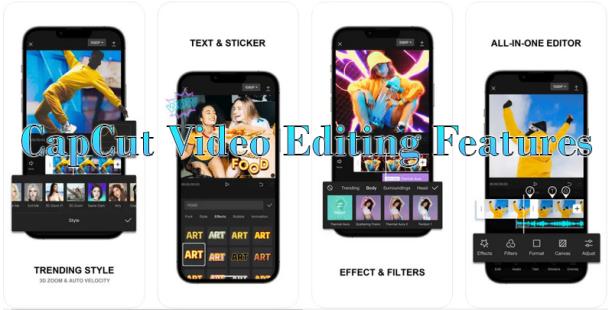
CapCut hefur frábæra eiginleika og verkfæri til að búa til falleg myndbönd fyrir færslur á samfélagsmiðlum.
Hraðastýring
Í CapCut geturðu smellt á hraðatáknið og breytt upprunalegum hraða myndbandsins. Þegar þú stillir hraðann geturðu séð hvernig það breytir lengd myndbandsins. Ef þú vilt prófa hæga hreyfingu skaltu ganga úr skugga um að myndbandið sem þú ert að breyta hafi háan rammahraða. Venjuleg myndbönd með 30 ramma á sekúndu myndu verða kornótt þegar hægt er á þeim í 0,1x. Þú ættir að taka upp myndbönd á 60 ramma á sekúndu til að nota hægfara áhrifin. CapCut er þekktur fyrir vinsælan hraðahraðaeiginleika.
Forsmíðaðar síur
Léttu myndböndin þín eða magnaðu útlit þeirra með hinum ýmsu síum CapCut. Það eru fegrunarverkfæri og lita- og árstíðabundnar síur. Til dæmis, þegar þú sameinar klippur með mismunandi andstæðum, litasviðum og birtustigum, geturðu notað síur til að láta þær allar líta einsleitar út.
Slípað myndbandsbakk
CapCut er með fágaðan ramma-fyrir-ramma myndbandssnúningseiginleika sem margir aðrir myndbandsklipparar hafa ekki.
Royalty-frjáls tónlistarbókasafn
Þú þarft ekki að útvista tónlist til að bæta við myndbandið þitt í CapCut. Það hefur mikið bókasafn af kónga-frjálsri tónlist sem þú getur valið úr. En þú getur líka flutt inn tónlist úr skrám í símanum þínum fyrir utan það sem er í boði í CapCut tónlistarsafninu.
Ótrúleg áhrif
CapCut myndbandsbrellurnar bæta hreyfimyndum við myndböndin þín og þú getur breytt stillingum fyrir styrkleika, hávaða, hraða og síur þessara áhrifa.
Límmiðar og texti
Límmiðar eru skemmtileg, skapandi leið til að láta myndböndin þín skera sig úr og CapCut hefur úr ýmsu að velja. CapCut gerir þér einnig kleift að bæta hreyfitexta við myndböndin þín.
Vídeó skipting
CapCut er með frábært myndbandsskiptingartæki. Þú getur skipt myndbandinu þínu á fyrirfram ákveðna staði og gert það ramma fyrir ramma.
Bakgrunnsfjarlægir
Einangraðu eitthvað sérstakt í myndbandinu þínu með því að nota CapCut's vídeó bakgrunnsfjarlægingu. Þetta tól notar AI-knúna reiknirit til að aðgreina valið efni frá bakgrunninum.
Splæsa

Splice er líka Android og iPhone-samhæfður farsímamyndaritill. Það hefur mörg verkfæri til að búa til myndbönd fyrir samfélagsmiðla þína. Með leiðandi notendaviðmóti sem auðvelt er að rata um, það hefur einnig mikið bókasafn og fullt af kónga-frjálsri tónlist.
Kostir og gallar
Kostir
Gallar
Skeyta myndvinnslueiginleikar
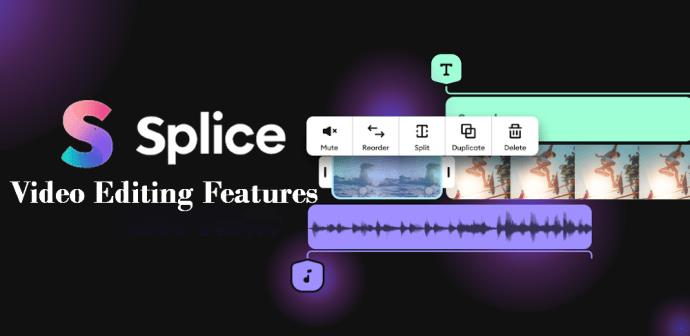
Splice býður upp á skapandi valkosti til að hjálpa til við að taka myndböndin þín á næsta stig.
Bættu tónlist við myndböndin þín
Splice er einnig með stórt tónlistarsafn til að auka myndböndin þín. Þú munt fá hvatningu sem býður þér að skoða tónlistarsafnið um leið og þú hleður upp myndbandi. Þú getur líka valið lag úr streymisþjónustu eða búið til talsetningu.
Skera og klippa klippur
Þegar þú ert að búa til myndbönd verður mikið af efni sem þú þarft að klippa til að einbeita þér að nauðsynlegum hlutum. Klippingareiginleiki Splice gerir þér kleift að klippa hluta af upphafi eða lok myndbandsins af. Þú getur líka klippt út tiltekna hluta úr klemmunum þínum.
Slétt umskipti
Splice hefur einstakar umbreytingar sem gera þér kleift að renna mjúklega í mismunandi hluta. Þetta felur í sér crossfade, strjúktu niður, þoka og fleira. Þú getur líka breytt lengd umskiptanna.
Vídeóbætandi áhrif
Gefðu myndböndunum þínum meiri spennu með einum af myndbandsbrellunum frá Splice. Hægðu á ákveðnum hlutum myndbandsins þíns, gerðu þá svarthvíta eða bættu við síu úr 12 tiltækum valkostum. Þú getur líka notað tvöfaldan hraða og yfirlagstexta. Einstakur eiginleiki Splice er hæfileikinn til að nota áhrif á einstaka klippur í stað heils verkefnis.
Mynd í mynd
Með Splice geturðu búið til áhrif með mynd-í-mynd. Þú notar Overlay eiginleikann til að búa til annað lag fyrir ofan tímalínuna þína. Þú getur stækkað eða minnkað, bætt við síum, stillt birtustig, skerpu og mettun og fært eða snúið þessu lagi. Lengd hlutans er einnig hægt að breyta og þú getur búið til grímu mósaík með þessum áhrifum.
Klipptu eða skeyttu, hver er fínn
Ef þú ert að dýfa fótunum í myndbandsklippingarhafið, þá er CapCut frábært bretti. Það er útsjónarsamt, skilvirkt, hefur nokkra tungumálamöguleika og þú getur notað það ókeypis, án vatnsmerkja. Splice virkar á áhrifaríkan hátt á farsímanum þínum og gefur þér iTunes samþættingu, frásögn og hljóðáhrif valkosti. Það hefur rauntíma upptöku, sem gerir þér kleift að smella á raddhnapp og bæta við talsetningu. Verulegur galli er að það er ekki með skrifborðsútgáfu.
Hefur þú einhvern tíma prófað CapCut eða Splice? Ef svo er, hvaða forrit valdir þú? Láttu okkur vita í athugasemdahlutanum hér að neðan.
Þó að sjónvarp muni líklega virka vel án nettengingar ef þú ert með kapaláskrift, eru bandarískir notendur farnir að skipta yfir í nettengingu
Eins og í hinum raunverulega heimi mun sköpunarverkið þitt í Sims 4 á endanum eldast og deyja. Simsar eldast náttúrulega í gegnum sjö lífsstig: Barn, Smábarn, Barn, Unglingur,
Obsidian er með margar viðbætur sem gera þér kleift að forsníða glósurnar þínar og nota línurit og myndir til að gera þær þýðingarmeiri. Þó að sniðmöguleikar séu takmarkaðir,
„Baldur's Gate 3“ (BG3) er grípandi hlutverkaleikur (RPG) innblásinn af Dungeons and Dragons. Þetta er umfangsmikill leikur sem felur í sér óteljandi hliðarverkefni
Með útgáfu Legend of Zelda: Tears of the Kingdom geta aðdáendur komist inn í anda leiksins með besta HD veggfóðurinu. Meðan þú gætir notað
https://www.youtube.com/watch?v=LKqi1dlG8IM Margir spyrja, hvað heitir þetta lag? Spurningin hefur verið til síðan tónlist hófst. Þú heyrir eitthvað sem þú
Hisense sjónvörp hafa verið að ná vinsældum sem ágætis fjárhagsáætlun fyrir frábær myndgæði og nútíma snjalleiginleika. En það er líka falið
Ef þú notar Viber reglulega gætirðu viljað athuga hvort einhverjum hafi líkað við skilaboð. Kannski skrifaðir þú eitthvað til að fá vin þinn til að hlæja, eða vilt bara
Ef þú átt Apple tæki hefurðu eflaust fengið óumbeðin skilaboð. Þetta gæti hafa verið frá fólki sem þú þekkir sem þú vilt ekki að sendi þér
TikTok hefur vald til að skjóta fyrirtækinu þínu eða feril og taka þig frá núlli í hetju á skömmum tíma, sem er ótrúlegt. Áður fyrr þurftu menn að hoppa








